Como configurar una cuenta de email IMAP en su iPhone
Este tutorial le mostrará como configurar una cuenta de mail IMAP en su iPhone.
Primero, ubicar y presionar el icono Ajustes. Puede aparecer en una pantalla o ubicación diferente de la que se muestra aquí.
Deslizar hacia abajo…
Luego seleccionar Mail,Contactos,Calendario.
Seleccionar Añadir Cuenta.
Luego seleccionar otro.
Presionar Añadir Cuenta de Mail.
Ingresar el Nombre, Direccion de mail, y Contraseña de la cuenta que este añadiendo.
Una descripción aparecerá automáticamente, pero puede cambiarla si desea.
Al terminar presionar Siguiente.
En este tutorial estaremos creando una cuenta IMAP…por lo tanto asegurar que la opción IMAP este seleccionada.
Luego ingresar la configuración del Servidor Entrante.. presionar aquí
Luego ingresar el Nombre del Servidor, Usuario y Contraseña para el Servidor Entrante.
Luego, ingresar el Nombre del Servidor, Usuario y contraseña para el Servidor Saliente
Al terminar, presionar Siguiente
Luego presionar Guardar
Felicitaciones! La cuenta de mail IMAP ha sido configurada en el iPhone y puede ver aquí listada debajo de Cuentas
Retornar a la pantalla principal presionando el boton Home en su iPhone
Para verificar su email, presionar el icono de Mail aquí (Nota: el icono puede estar en un lugar diferente en su iPhone)
Si tiene múltiples cuentas en su iPhone, todas seran listadas aquí.
Seleccionar la cuenta de mail que configuramos…
… y cualquier mail en la bandeja de entrada será mostrado aquí.
Hacer click en el encabezado de mail para verlo.
Eso es todo! Ahora ya sabrá como configurar una cuenta de mail IMAP en su iPhone.







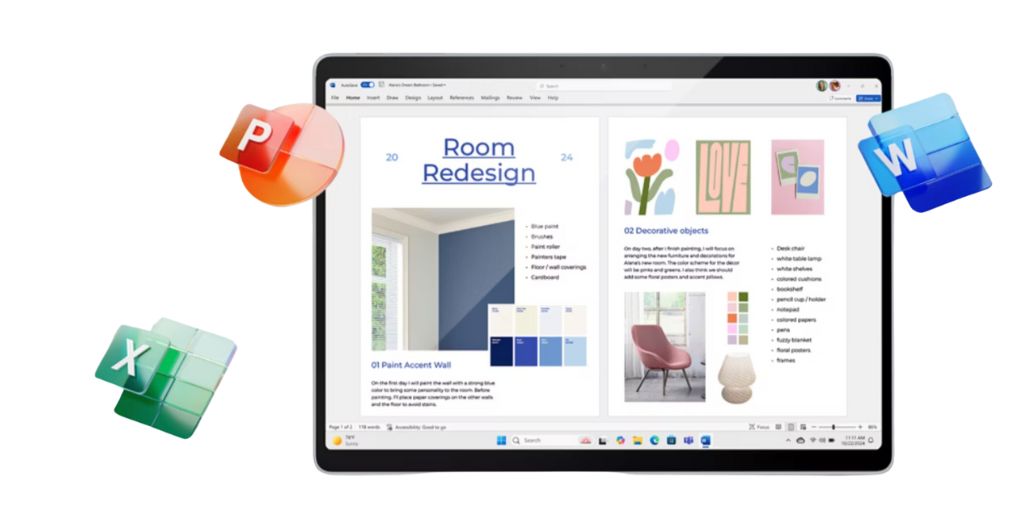
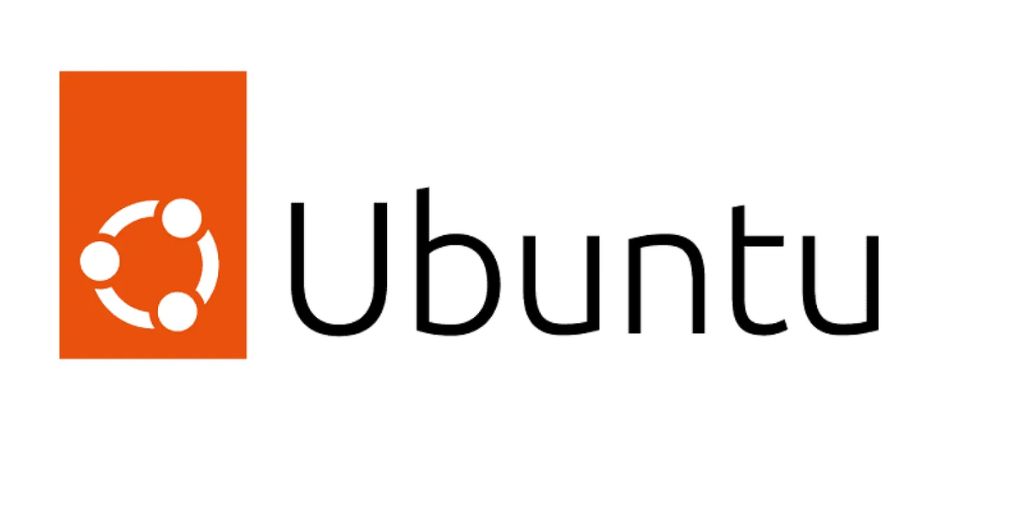
















 Breña – Lima, Perú
Breña – Lima, Perú